現在世界中の人がインターネットを使うようになり生活がますます便利になっている中、少し真剣に考えないといけないのが個人情報の管理ですよね。誰が見ているかわからない、流出した個人情報や画像、携帯番号が悪用されるかもしれない、そう思っただけで本当に恐ろしい限りです。
では、皆さんはiPhoneやiPad、iPodなどを新機種に買い換えたときどのようにして旧機種データーのを消去をしていますか?ひとつひとつ消していきますか?それともiOS機能の「すべてのコンテンツと設定を消去」でデータ消去しますか?このようにして削除していっても完全消去ということではないので復元ソフトを使えば復元できちゃいます。そうなったら消去してもまだ不安ですよね。
スマホ向けのデータ消去ソフト「dr.fone-iPhoneデータ消去」をおすすめします。簡単な手順でiPhoneデータを消去できます。どんな復元ツールでも消去したデータを復元できません。
ということで今日私が紹介したいのは、データ消去ソフトの「wondershareスマホデータ完全消去」です。この商品はお持ちのiOS デバイス上のデータを永久に消去する機能や、容量開放のための画像圧縮機能、15日間全然使っていないアプリを自動的に教えてくれる機能などとても便利な機能が勢ぞろい。さらに消去されたデータは永久に復元不可能ということなのですごく安心ですよね。
それではすべてのデータを消去する方法を見ていきましょう。
ステップ1:デバイスをPCに接続します
iOSデバイスをUSBケーブルでPCに接続します。デバイスが検出された後、下記のメイン画面になります。左側は現在iOSデバイスの使用状況です。右側は機能の一覧です。
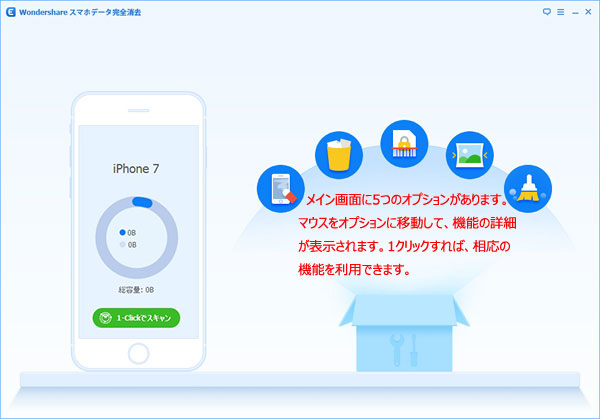
ステップ2:データ消去のタイプを選択します
次にできたメインウィンドウの上部に五つの消去機能があります。自分の場合によって、機能を選択してください。
「1-Clickクリーンアップ」:デバイスのゴミファイルを削除し、空き容量をリリースできる機能。
「写真を圧縮」:ロスレス技術でデバイス上の写真を圧縮、スペースを解放「個人情報を消去」:デバイスのSafari履歴、Cookieなどのプライバシー情報を完全に消去する機能。
「削除されたデータを消去」: 削除された写真、ビデオ、通話履歴とSMSのデータを完全に消去する機能。
「スマホデータ完全消去」:すべてのデータを永久に消去して、お使いのデバイスを工場出荷時の初期設定に戻す機能。
「全てのデータを消去」:デバイス上の既存データや削除されたデータ全てを抹消する機能。
今回は最後の「スマホデータ完全消去」ということなので「全てのデータを消去」を選択して、表示された画面の中央下の空白欄に「消去」を入力して、「今すぐ消去」をクリックします。
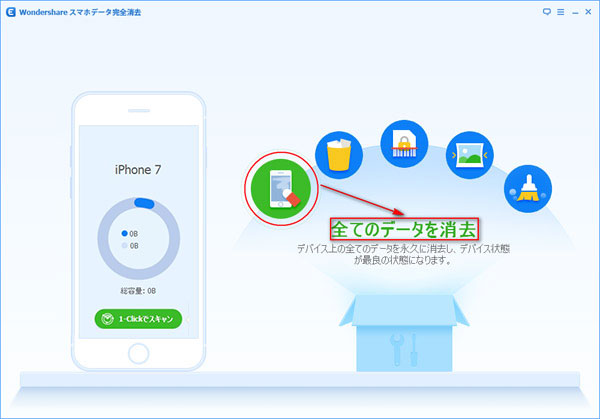
ステップ3.デバイスの空き領域を埋めます
データの消去が終了した後、デバイスが再起動します。 データは復元されないように、「デバイスの空き領域を埋める」操作を自動的に行なってくれるので安心です。完了の文字が現れたらデータ消去終了です。
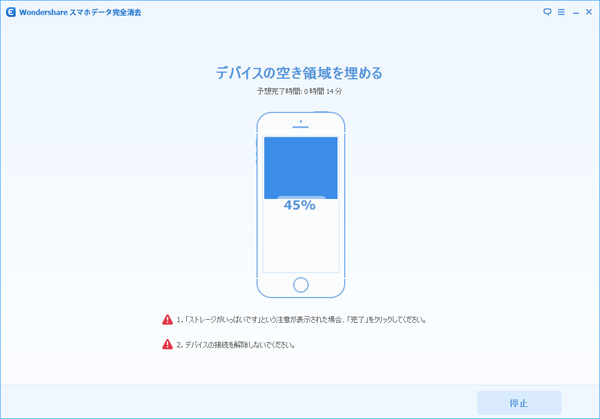
復元されることは一切ないのでiPhoneでデータ消去するより断然安心ですよね。もしデータ消去方法をお探しであれば是非「スマホデータ完全消去」をお使ってみてください。

ouou
Editor
コメント(0)